很多小伙伴想更改草图大师的单位尺寸却不知道如何更改,下面就跟小编一起来学习更改草图大师的的单位尺寸吧。
打开要为其更改单位的模型,或启动新模型,以便您首先可以在单位之间进行切换。
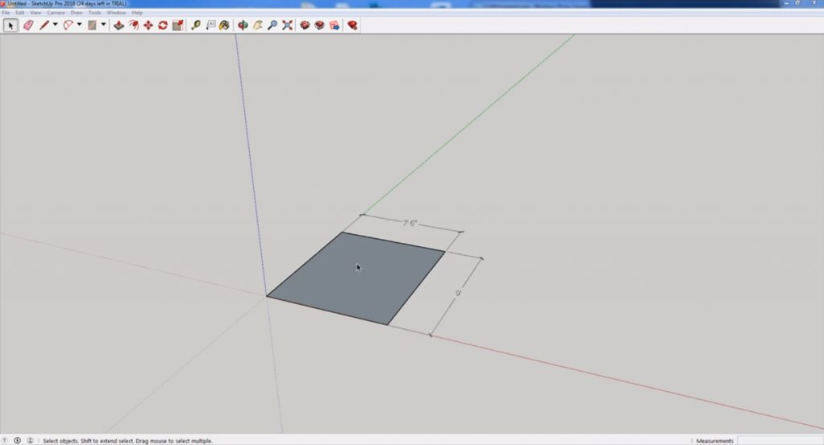
窗口>型号信息>单位. 为了在Sketchup中更改单位,您必须打开“模型信息”窗口.为此,将鼠标悬停在“窗口”上,然后从下拉菜单中选择“模型信息”.然后,从侧面菜单中选择“单位”.您将看到长度和角度单位的格式和精度选项。
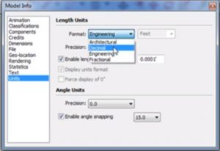
格式. 现在,格式设置为“建筑”,并且有“小数”,“工程”和“小数”选项.选择“建筑”,“十进制”或“工程”时,“英寸”选项将被锁定,您将无法对其进行编辑.获取度量单位的唯一方法是将格式设置为“十进制”。
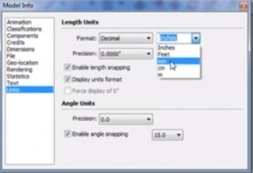
如果您选择“格式”旁边的第二个下拉菜单,则会看到不同单位的选项.选项为“英寸”,“英尺”,“ mm”(毫米),“ cm”(厘米)和“ m”(米).选择“ mm”,您会注意到模型中的尺寸已从英尺和英寸切换为毫米。
如果您要从使用不同度量标准建模的现有模型转换度量,则可能会有很多看起来很奇怪的数字.我们还没有弄错精度.不用担心,这很容易解决。
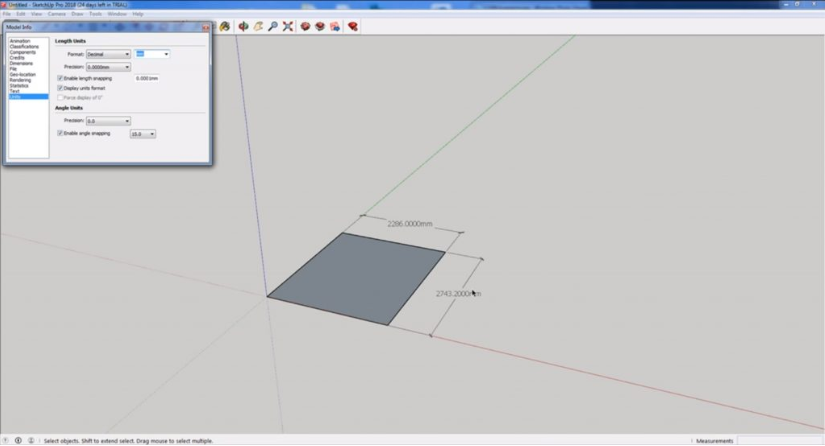
精确. 接下来是精度设置.将测量单位更改为英制单位后,可能需要更改精度级别,以使小数位数更少.为此,请转到“精度”下拉菜单,然后选择要显示的小数位数.现在查看您的模型,您会注意到小数位数已更改.选择所需精度级别的选项,然后关闭“模型信息”窗口。
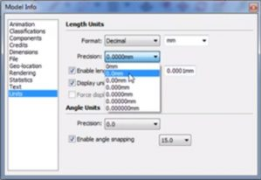
有了它,即可在Sketchup中轻松便捷地更改单位。
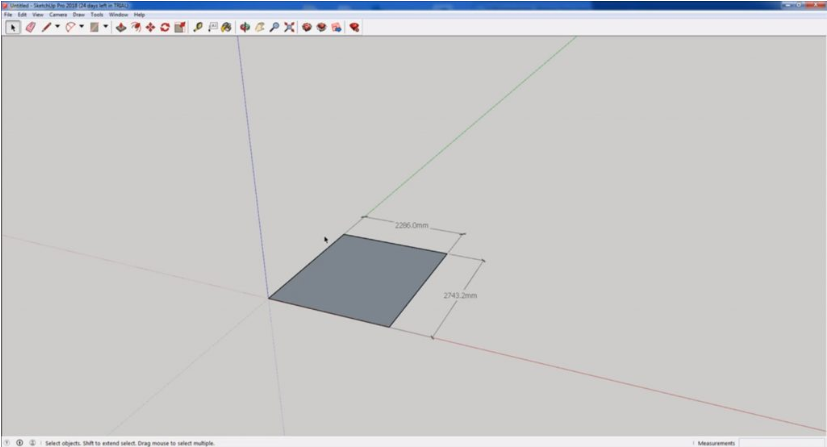
今天的分享就到这里了,小伙伴们可以跟着教程尝试自己操作一下哦。


 作者:活泼正盼望
2023-12-02 13:33:12
作者:活泼正盼望
2023-12-02 13:33:12 












 Android版下载
Android版下载
